Google Sheets te ofrece excelentes opciones para crear diferentes tipos de gráficos. En este tutorial, te mostraré cómo puedes crear tanto gráficos de columnas como de barra en Google Sheets. Estos tipos de gráficos son especialmente comunes en la práctica empresarial, ya sea en el control, compras o logística. Comencemos y descubre cómo puedes visualizar tus datos de forma atractiva.
Principales conclusiones
- Puedes crear fácil y rápidamente gráficos de columnas y de barras en Google Sheets.
- La visualización de datos permite obtener información más profunda y tomar decisiones mejores.
- Las opciones de personalización te ayudan a diseñar tus gráficos según tus necesidades.
Paso 1: Seleccionar los datos
Antes de comenzar a crear un gráfico, debes seleccionar los datos que deseas visualizar. Abre tu documento de Google Sheets y selecciona el rango completo con los datos que deseas utilizar.
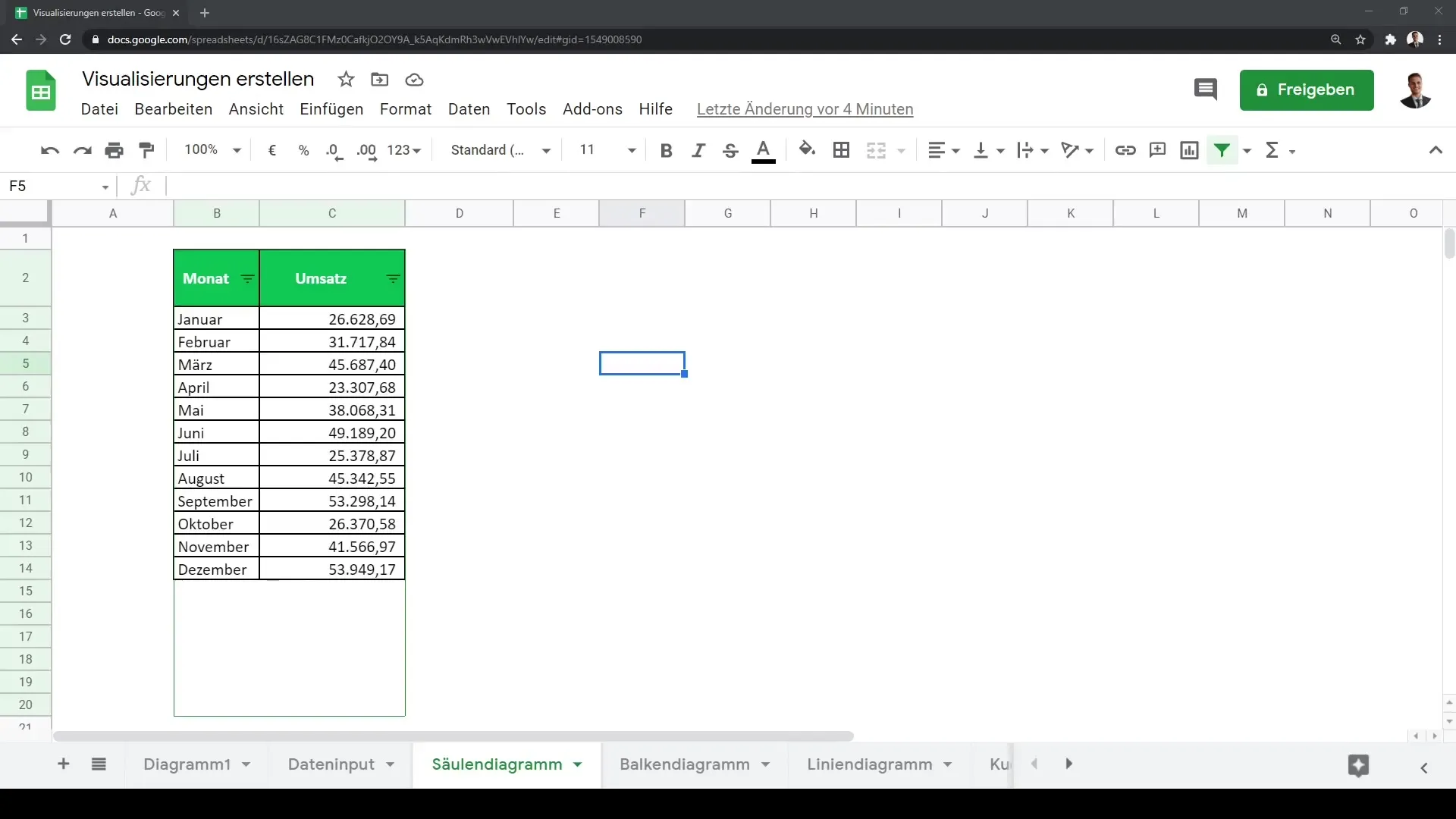
Paso 2: Crear el gráfico
Una vez que hayas seleccionado los datos, haz clic en "Gráfico" en el menú. Notarás que Google Sheets te sugiere automáticamente un tipo de gráfico. En la mayoría de los casos, esto será un gráfico de líneas.
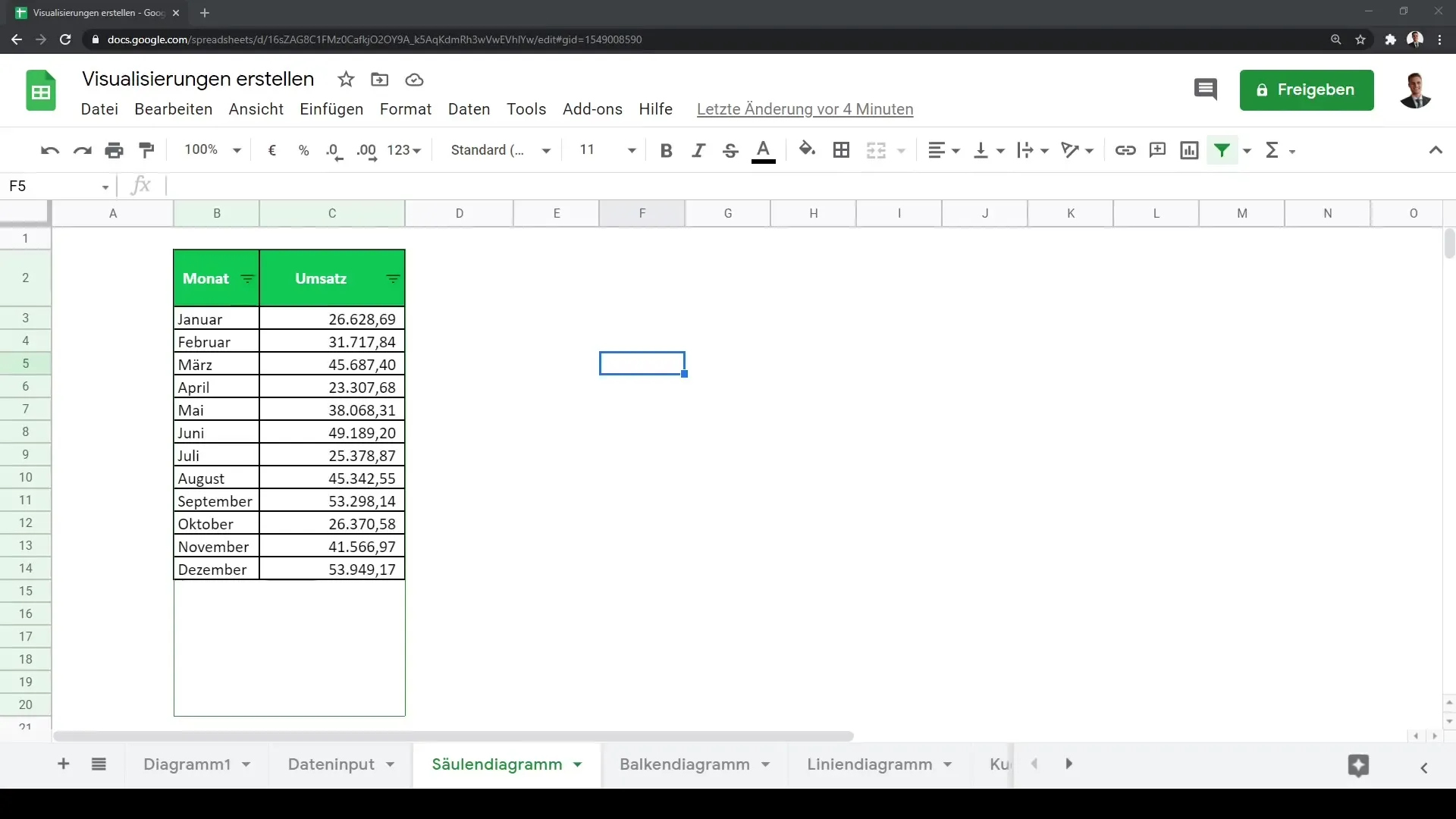
Paso 3: Cambiar el tipo de gráfico
Para cambiar el gráfico a un gráfico de columnas, ve a la configuración del gráfico. Dentro de estas configuraciones, busca la opción para cambiar el tipo de gráfico. Selecciona "Gráfico de columnas" aquí. El gráfico se actualizará y mostrará tus datos en forma de columnas.
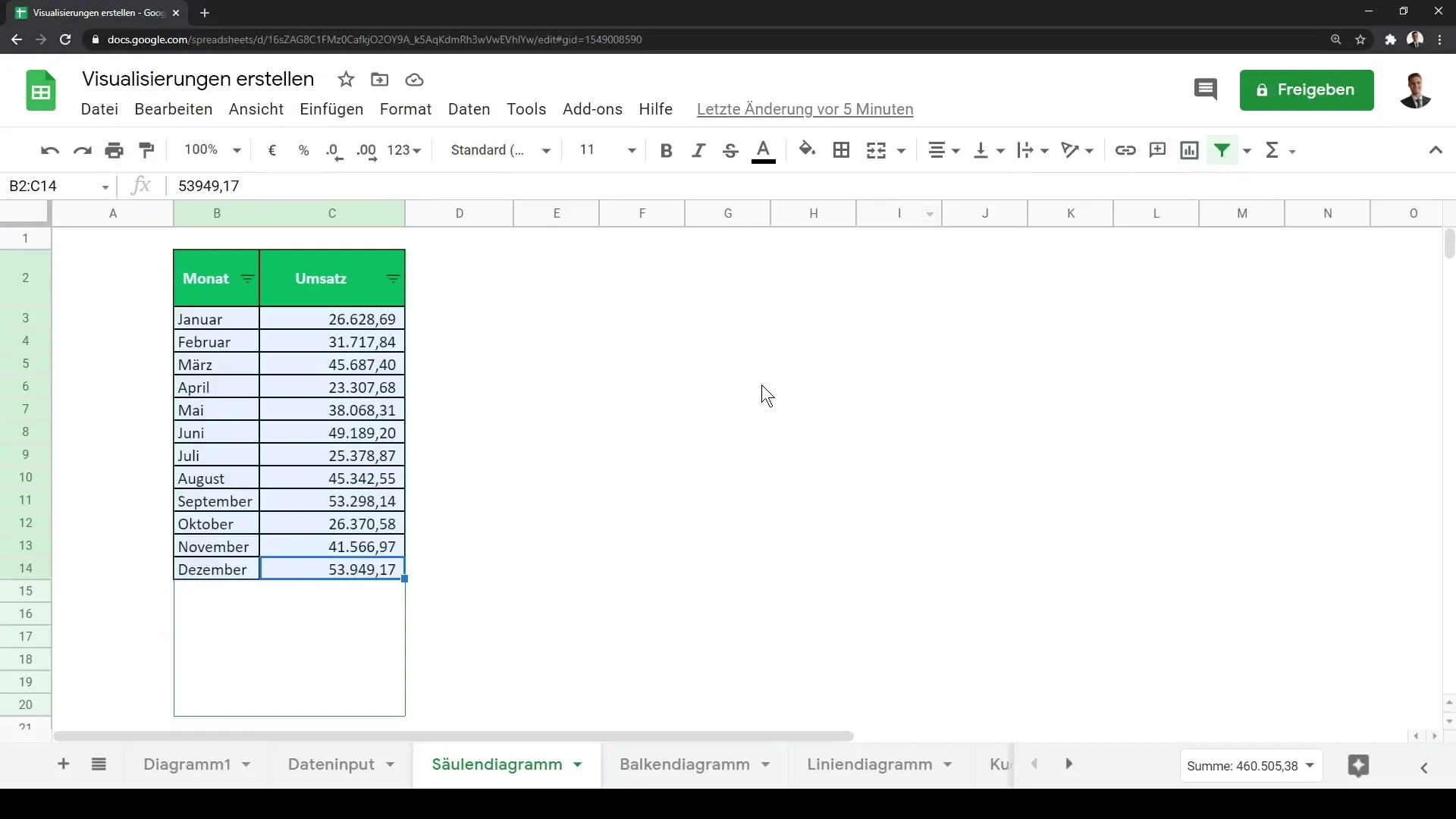
Paso 4: Visualizar los datos
Con el gráfico de columnas, ahora puedes visualizar los ingresos por mes. Esto es especialmente útil para identificar tendencias y hacer comparaciones. En la práctica empresarial, el gráfico de columnas es una de las herramientas de visualización más utilizadas.
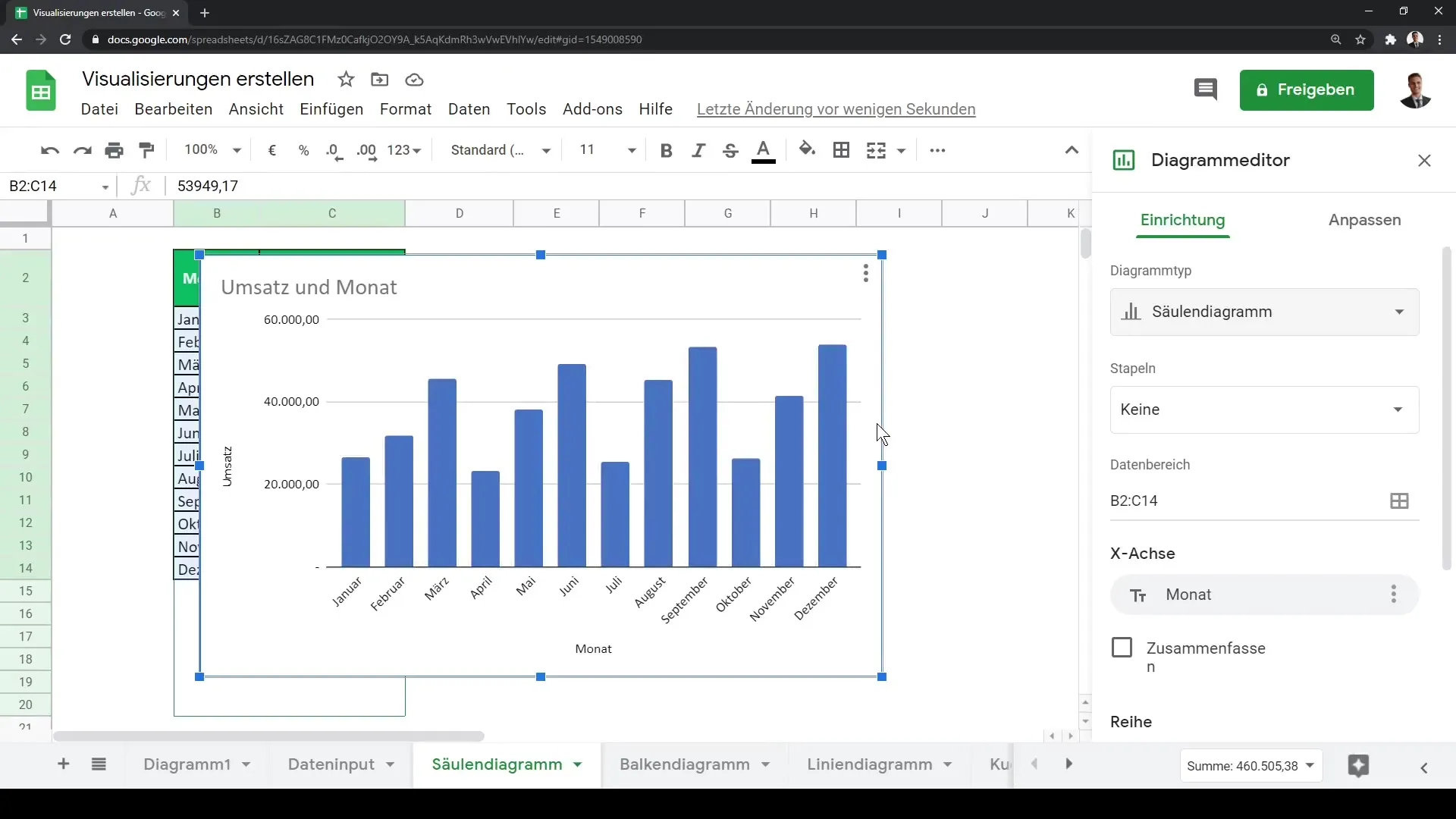
Paso 5: Agregar diferentes series de datos
Si deseas visualizar información adicional, puedes agregar diferentes series de datos. Por ejemplo, además de los ingresos, también puedes visualizar las ganancias. Haz clic en la opción de adición para agregar una nueva serie de datos.
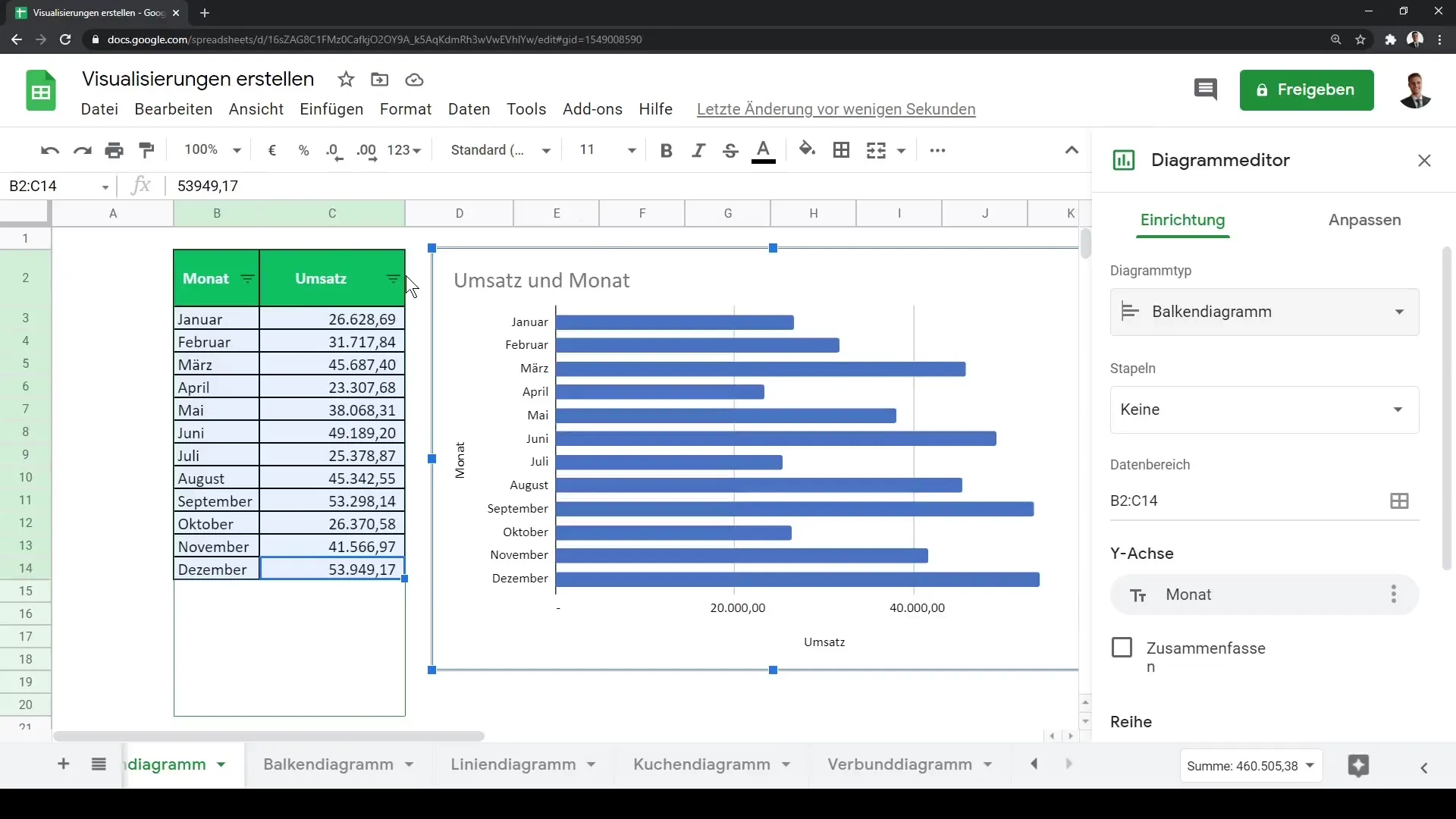
Paso 6: Utilizar opciones de personalización
Google Sheets ofrece amplias opciones de personalización para tus gráficos. Puedes ajustar las etiquetas de datos, cambiar colores y realizar otros ajustes visuales para que tu gráfico sea más atractivo. Experimenta con las diferentes opciones para obtener el mejor resultado.
Resumen
En este tutorial has aprendido cómo crear tanto gráficos de columnas como de barras en Google Sheets. Estos tipos de gráficos no solo son efectivos para la visualización de datos, sino que también te permiten presentar tu información de manera clara y comprensible. Utiliza las opciones de personalización para diseñar tus gráficos de forma individual y proyecta una imagen profesional en la presentación de tus datos.
Preguntas frecuentes
¿Cómo puedo crear un gráfico de columnas en Google Sheets?Selecciona tus datos, haz clic en "Gráfico" y cambia el tipo de gráfico a "Gráfico de columnas".
¿Puedo mostrar múltiples series de datos en un solo gráfico?Sí, puedes agregar tantas series de datos como desees para visualizar diferentes indicadores.
¿Cómo puedo personalizar los colores de mi gráfico?Ve a la configuración del gráfico y usa las opciones de personalización para cambiar los colores según tus preferencias.


